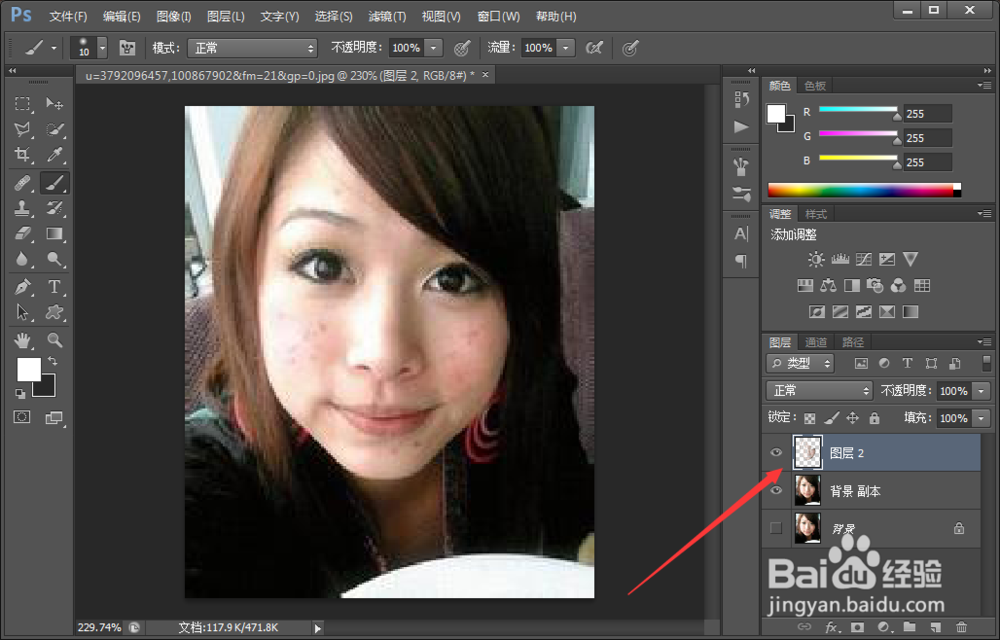怎么用PS里面的通道修复脸上的痘痘
1、准备好图片以后用PS打开,按键盘上的ctrl+j复制一下背景图层1,单击通道。
2、单击通道会看四个图层,分别为RGB 红 绿 亍陲驵哺蓝,RGB下面的红绿蓝之和就是RGB,下面单击红绿蓝图层,看看哪个上明暗度比较强,就用哪一个。如蓝色比好一点。如图
3、接下来用鼠标拖拉蓝副本到复制面版中复制一个蓝副本。如图
4、接一下用一下计算命令来对蓝副本进行一下明度的一个调整,具体参数如图,
5、单击确定以后,通道里面会出现一个名为Alpha1,单击Alpha1图层按键盘上的ctrl+i反选一下图层。如图
6、用画笔工具或钢笔工具把不需要的部分填充或涂抹成黑色,如图
7、到这里按住键盘上的ctrl不要松开,用鼠标单击Alpha1图层。
8、接一下单击图层在图层背景副本上按CTRL+J复制一个图层2。
9、最后按CTRL+M打开曲线面版调整一下亮度即可,最后完成以后保存。
声明:本网站引用、摘录或转载内容仅供网站访问者交流或参考,不代表本站立场,如存在版权或非法内容,请联系站长删除,联系邮箱:site.kefu@qq.com。
阅读量:85
阅读量:31
阅读量:70
阅读量:57
阅读量:26